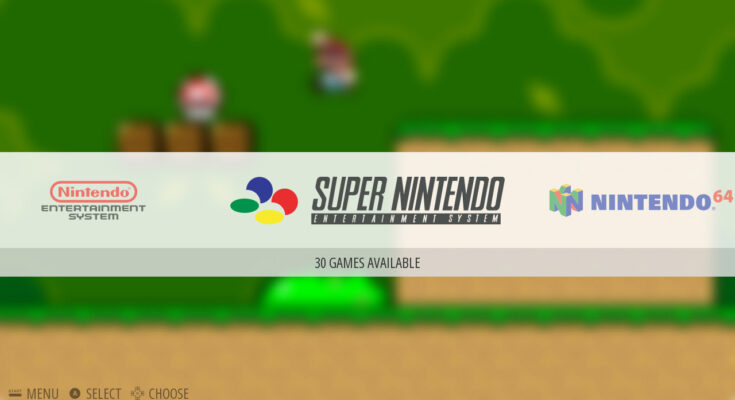Antes que nada, me disculpo ante la querida audiencia de esta columna. Problemas personales y cambios en mi vida laboral han vuelto prohibitiva cualquier pretensión de frecuencia. Y eso me afecta personalmente porque Los Raros del Fondo es una columna personal que me encantaría poder llevar adelante con mas ahínco y regularidad. Pero bueno, cuesta. Esto no implica que no haya jugado videojuegos retro, solo que no pude hacerlo con la voluntad y ganas necesarias como para construir una reseña decente. No obstante, espero poder volver a hacerlo.
Prólogos aparte, se me ocurrió hacer una breve guía sobre algo que leí en redes sociales en el último tiempo y a la vez quizá, ahorrarles algún peso, situación importante en la economía actual.
He visto tanto publicidades de muchas empresas o emprendedores que sacan su versión de Multiconsola Retro y los precios han ido escalando a niveles de descalabro y con pretensiones menores a las disponibles. Espero que con este tutorial sencillo pueden tener la propia a su gusto.
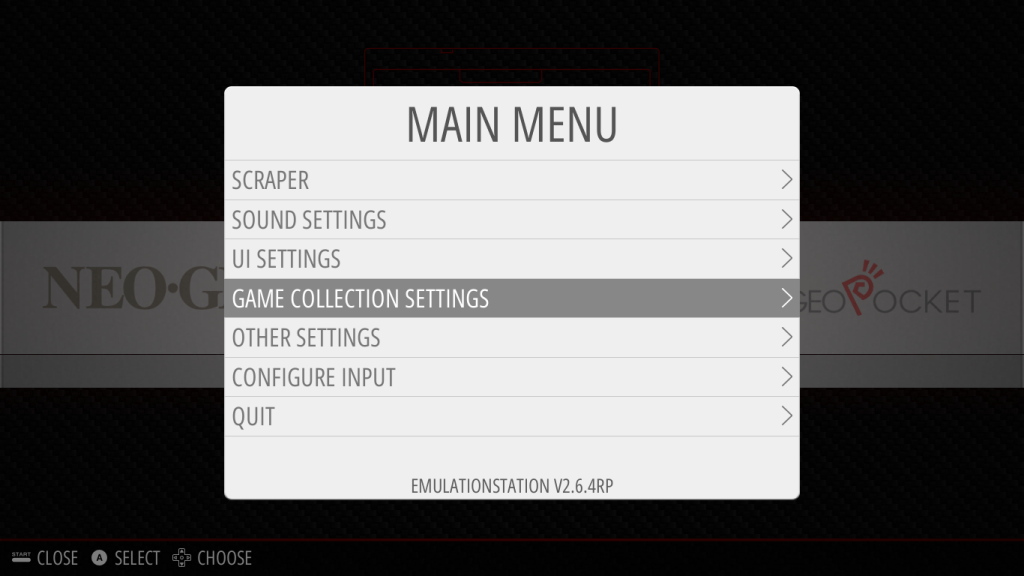
Que necesitamos
Empecemos por lo básico. Si tienen una PC medianamente moderna, no necesitan gastar en la consola. Solo requieren saber de donde descargar los emuladores y los ROMS. Eso es todo. Cualquier PC de los últimos diez años no tiene ningún problema en correr los emuladores de las consolas mas populares (que suelen ser las de 8, 16, 32 y 64 bits). Es casi generalizado que el comprador de estos aparatos quiere revivir la nostalgia de los títulos de Nintendo (O Family) y Sega Genesis o Super Nintendo. Los mas oldies rememoraran algún título de las diferentes Ataris y Commodores. Otros flashearan con el recuerdo de algún arcade mítico del Sacoa. Con tener una PC con GPU integrada no tendrán problemas. Integrarlos en consolas Wii o XBOX 360s tiene su complejidad más amplia y aparte ya entran en un camino de ilegalidad mayor (?) que de momento preferimos no repetir, así que concentrémonos en el tema. Chequear legalidad del proceso en el país desde donde lean esta guía.
Supongamos que tenemos PC pero igualmente queremos la multiconsola porque vimos las publicidades en Instagram y nos obnubila el sueño la posesión del chirimbolo. Vemos que es capaz de emular todas esas consolas que no tuvimos la posibilidad de tener en “los 90s”, como la 3DO, la NEO GEO, la Saturn o la TurboGrafx.
Lo que necesitamos para construirlo es: una PC (cualquiera con un Windows 7/8/10), un pendrive, una memory card de 4 gb como mínimo (y un lector de memorias si no lo tiene la PC por defecto), un raspberry (2,3, 4…), un cable USB, un joystick (USB o BT), un HDMI. Se puede agregar un teclado y un mouse pero son accesorios, y por supuesto una conexión a internet.
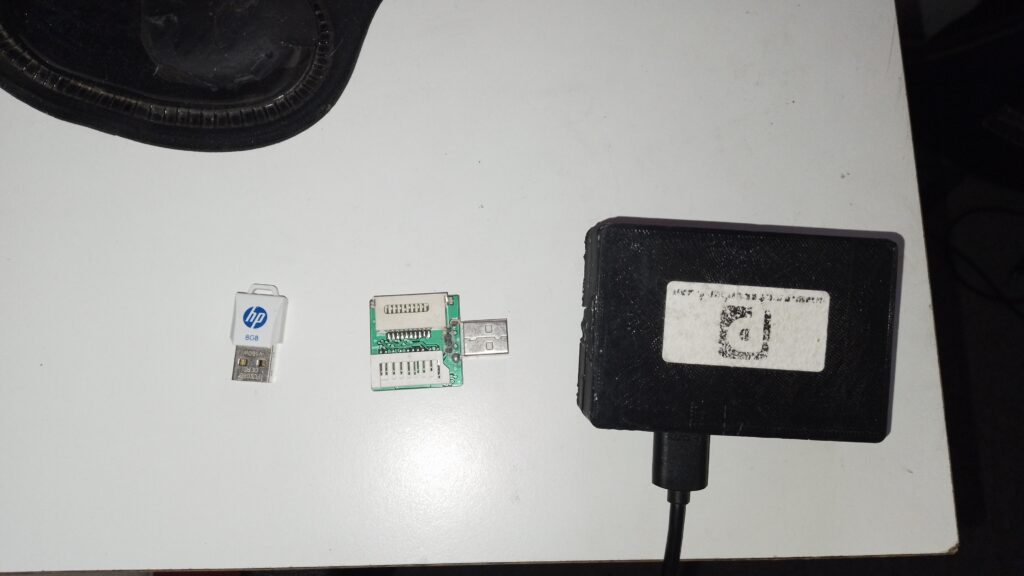
Que es un Raspberry
Leyeron el último párrafo y se quedaron pedaleando en el aire porque no querían googlear. Les cuido las espaldas. Un Raspberry es básicamente una computadora portátil de mínimas dimensiones que se creó como opción económica para la enseñanza de informática. Por supuesto, las posibilidades se multiplicaron una vez que se investigó bien y se aprovechó el código abierto. Así es que se le desarrollaron sistemas operativos específicos para agrupar y manejar emuladores de consolas que ya existían desde hacía mas de una década.

En Argentina las placas Raspberry se consiguen fácil cuando el dólar esta estático porque vienen en gran parte de China (aunque también las produce Sony). Cuando el dólar está nervioso, los revendedores las esconden o las ponen a precios ridículos. Usualmente, es una placa que se consigue por entre 40 y 100 dólares. Recordemos, nosotros la queremos para emular fichines, pero no deja de ser una computadora bastante piola que entra en la palma de la mano. Muchas empresas las comenzaron a utilizar para sus oficinas porque son totalmente capaces de correr los sistemas de gestión a un valor de excepción y un tamaño reducido.
Una vez que consiguen comprar una (esperemos que a precio económico como corresponde) comienza el trabajo.
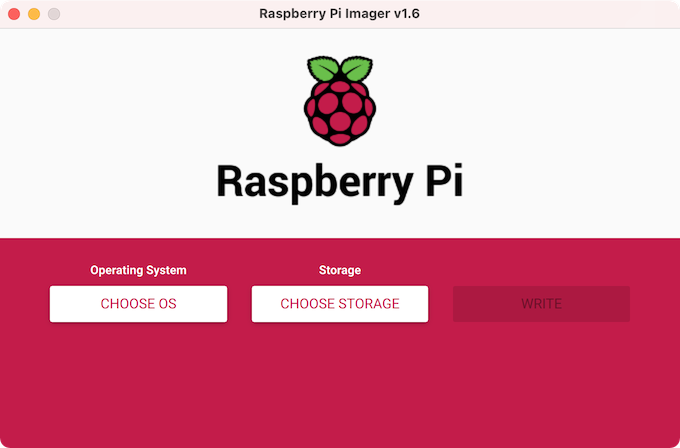
Que instalamos
Conectamos el lector de memorias con la memory card a nuestra PC y la formateamos. Mientras se ejecuta esa sencilla operación, procedemos a descargar nuestro software necesario: el Raspberry Pi Imager de la web oficial al cual accedemos una vez que lo tenemos instalado en la PC. El programa es super intuitivo y bastante explicativo.
Nos otorga una pantalla con dos botones para elegir. El de la izquierda dice “Sistema Operativo” y en el se despliegan un montón de sistemas a elegir del cual nosotros queremos el que dice Retropie.
¿Qué es Retropie? Un sistema operativo diseñado para emular consolas con las consolas ya instaladas. Elegimos la versión que se adapta a nuestro modelo de Raspberry (tranquilos, lo específica con claridad el software) tenemos que seleccionar donde se va a instalar que es como sospechan en nuestra memory card. Le damos al botón que dice “WRITE” y Raspberry Pi Imager procede a instalar el sistema operativo en la memory card. El proceso no demora mas que nos minutos tras los cuales ya podemos poner la memory card en su sitio en el Raspberry.
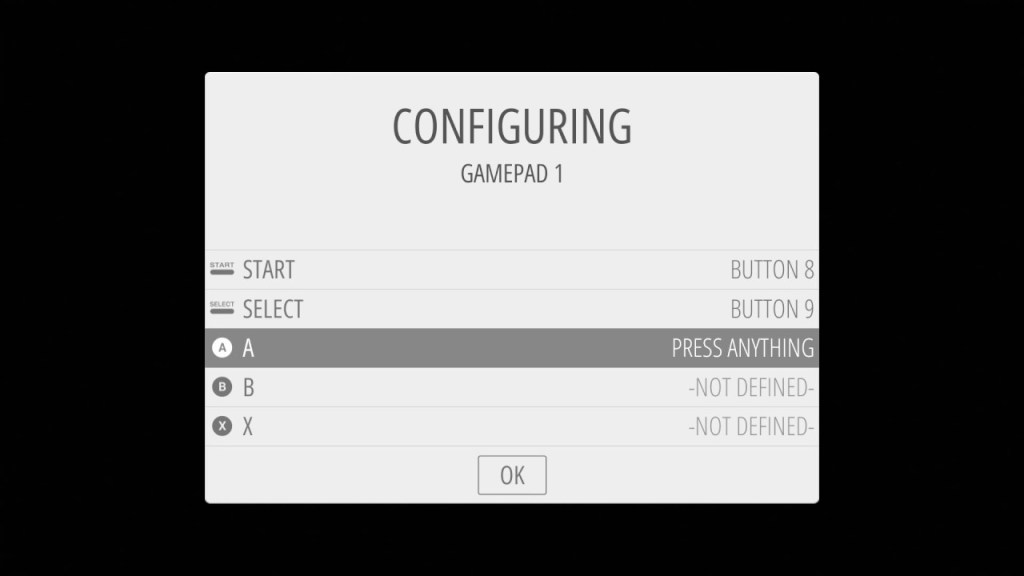
Tomamos la placa, le enchufamos el joystick en un puerto USB, el cable HDMI a la TV y su fuente (de venir sin fuente, lo cual sería un disparate pero puede pasar, el raspberry usa cargador de celular de los normales) al tomacorriente. Una pantalla estilo DOS nos va a indicar que se esta iniciando el Raspberry y si todo salió bien, vas a entrar al menú moderno de Retropie pero pelado. Sin consolas. Esto es así porque aún no le cargamos los videojuegos. Inmediatamente nos pide que configuremos el joystick conectado para poder movernos por los menúes. Tras eso vamos al paso final.
Que le ponemos
En la PC lo que hacemos es poner un pendrive previamente formateado en FAT32 y le creamos una carpeta que se llame “retropie”, luego lo expulsamos y conectamos a nuestro Raspberry apagado, el cual acto seguido encendemos. Va a titilar una luz que indica que la placa está operando sobre el pendrive. Una vez termina de titilar (es un minuto o menos) es seguro retirarlo y conectarlo una vez mas en la PC adonde veremos que en la carpeta que habíamos creado con anterioridad se le creó un árbol de subcarpetas con todas las consolas emulables por el sistema operativo que descargamos. En cada una de ellas es donde van los roms.
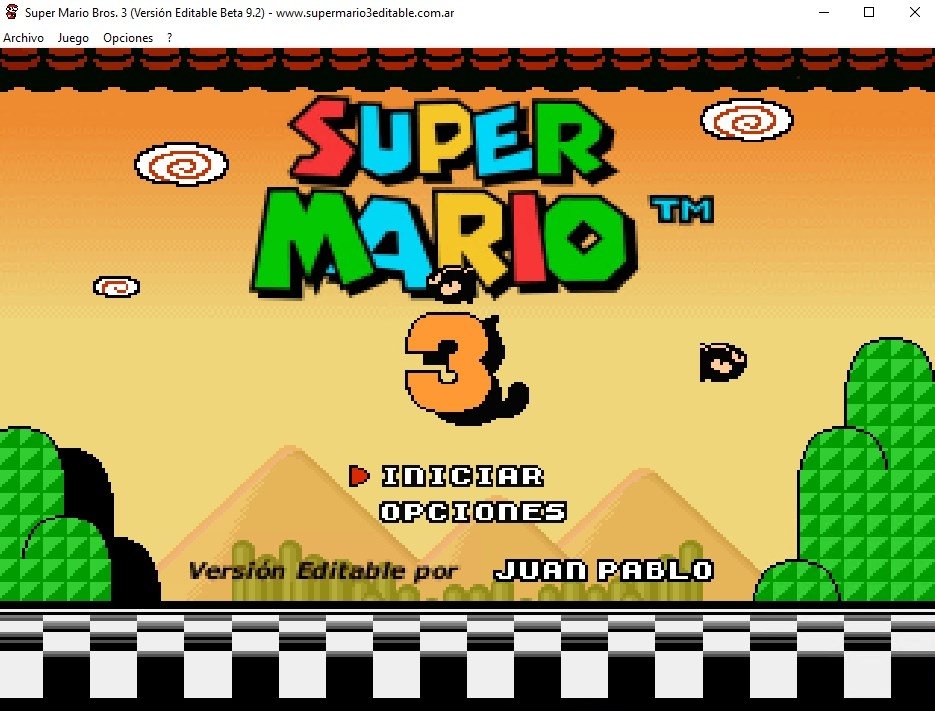
Encontrar y descargar ROMS es bastante simple hoy en día y hay cientos de páginas dedicadas. Supongamos que elegimos un Super Mario 3. Lo descargamos. Suelen bajarse en formato zip, hay que extraer el archivo y colocarlo en su subcarpeta correspondiente, que en el ejemplo sería NES por Nintendo Electronic System. Luego buscamos ATP Tour Championship de Sega Genesis. Repetimos el proceso pero este ROM lo dejamos en la carpeta que dice Genesis/Megadrive. Mas tarde queremos ver porque era tan malo el título de «ET» que derrumbó a la industria en los 80s. Lo descargamos y mandamos a la carpeta de Atari 2600. Repetimos el proceso por cada videojuego que queramos hasta finalizar (o hasta que nuestra memory card se quede sin espacio).
Luego enchufamos el pendrive en el Raspberry apagado y lo activamos. Cuando inicie la interfaz veremos que aparece cada consola de la cual tenemos un videojuego descargado. Es tan fácil como elegir la consola y aparecerá un menú de los títulos disponibles. Lo activamos y arranca. Muy de vez en cuando, tras la transferencia de videojuegos del pendrive a la memory card, se requiere un reset. Pero sino, eso es todo. Repetir todo el proceso desde el inicio de este subtítulo si queremos instalar nuevos videojuegos.
En la segunda parte, como configurar el Raspberry para sacarle todo el jugo.